DCP-J125
Vanliga frågor & felsökning |
Installera de inbyggda drivrutinerna (För Windows® 8 eller senare)
De inbyggda drivrutinerna stöder de grundläggande funktionerna för din Brothermaskin.
Klicka här för att se detaljerna för de funktioner som stöds av de inbyggda drivrutinerna.
OBS: Illustrationer som visas här nedan är från ett representativt operativsysmet, och kan skilja sig från de operativsystem som du använder.
Installationsstegen för de inbyggda drivrutinera varierar beroende på anslutningsmetod.
Observera att en internetanslutning krävs för att installera de inbyggda drivrutinerna.
Om datorn inte är ansluten till internet, så kanske den inbyggda drivrutinen inte installeras på rätt sätt.
De inbyggda drivrutinerna som du kan installera via USB-anslutning har funktioner för utskrift och skanning*1.
(*1 funktionerna varierar beroende på vilken Brother-maskin du använder.)
Vilka inbyggda drivrutiner som är tillgängliga för Windows 10 s beror på datorns modellnummer.
Klicka här för att se information för Windows 10 s.
För att installera drivrutinen, anslut Brothermaskinen till din dator med en USB-kabel. De inbyggda drivrutinerna kommer att installeras automatiskt.
Om drivrutinen inte installeras automatiskt, kontrollera följande lösningar som kan vara tillämpliga för ditt fall.
-
Anslut direkt Brothermaskinen och din dator.
Använd inte en USB-hubb för anslutning mellan maskinen och din dator (eftersom detta kan orsaka icke-igenkännande problem). - Återanslut USB-kabeln mellan Brothermaskinen och din dator.
- Slå på och av strömmen på Brothermaskinen (Koppla ur maskinen från elnätet och koppla sedan in igen).
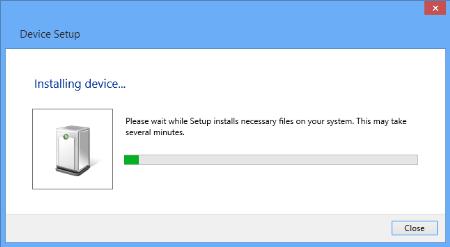
Funktioner som stöds i de inbyggda drivrutinerna (För Windows 8 eller senare)
De inbyggda drivrutinerna för Windows 8 eller senare stöder de grundläggande funktionerna enligt beskrivningen nedan. Klicka på produktkategorin för din Brother-maskin för att se mer information.
- Skrivare
- Multifunktionella lasermaskiner/LASERFAXAR
- Inkjet-flerfunktionsmaskiner/Inkjet-FAXAR
- Dokumentscannrar
Skrivare
| Utskrift | |
| Via USB | Via nätverk |
| - | |
Multifunktionella lasermaskiner/LASERFAXAR
| Utskrift | Skanning | PC-FAX | ||
| Via USB | Via nätverk | Via USB | Via nätverk | |
| - | - | - | ||
Obs
1 Endast tillgängligt för Brothermaskiner med skanningsfunktion.
Inkjet-flerfunktionsmaskiner/Inkjet-FAXAR
| Utskrift | Skanning | PC-FAX | Flyttbar disk | ||
| Via USB | Via nätverk | Via USB | Via nätverk | ||
| - | - | - | |||
Obs
1 Endast tillgängligt för Brother-maskiner med skanningsfunktion.
2 Endast Brother-maskiner som stöds.
Dokumentscannrar
| Skanning | |
| Via USB | Via nätverk |
| - | |
Relaterade modeller
DCP-115C, DCP-117C, DCP-130C, DCP-135C, DCP-145C, DCP-150C, DCP-1510, DCP-1512, DCP-165C, DCP-195C, DCP-330C, DCP-350C, DCP-357C, DCP-385C, DCP-4020C, DCP-7010L, DCP-7030, DCP-7040, DCP-7055, DCP-7060D, DCP-8070D, DCP-J125, DCP-L2500D, DCP-L2510D, FAX-1820C, FAX-1840C, FAX-2840, HL-1110, HL-2035, HL-2130, HL-2132, HL-2140, HL-2240, HL-2240D, HL-5340D, HL-5440D, HL-L2300D, HL-L2310D, HL-L5000D, MFC-215C, MFC-240C, MFC-250C, MFC-260C, MFC-290C, MFC-3360C, MFC-580, MFC-590, MFC-7320, MFC-J410
